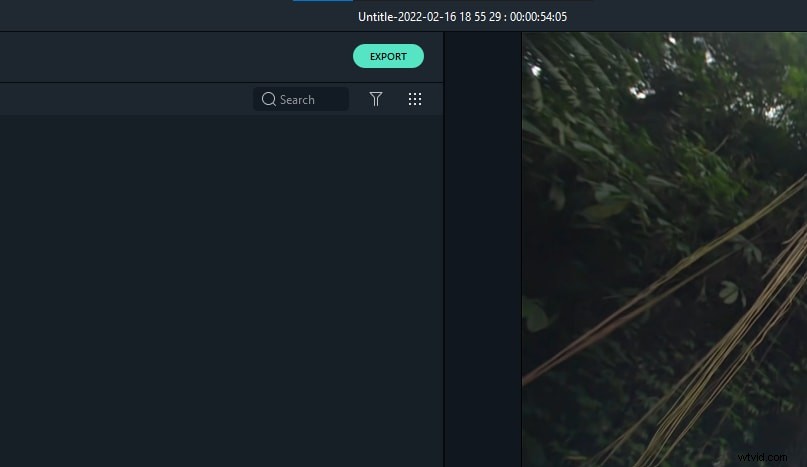Ci, którzy są nowicjuszami na platformie Sony Vegas, mogą napotkać wiele trudności na etapie nauki. Ostatnio otrzymano tak wiele pytań dotyczących braku możliwości łączenia przez oprogramowanie klipów wideo, które są rozdzielone za pomocą narzędzia do dzielenia. Ponieważ w oprogramowaniu jest niewiele narzędzi, które działają tylko na jednym klipie, użytkownicy tak często muszą łączyć różne części filmów. Jeśli Ty również cierpisz na taki problem, poniżej znajdziesz przydatne rozwiązanie. Podane kroki mogą pomóc w łączeniu, łączeniu lub łączeniu różnych zestawów plików wideo za pomocą platformy Sony (Magix) Vegas.
Powiązany artykuł:Jak przycinać klipy wideo za pomocą Vegas Pro>>
Zalecenie:
Wondershare Filmora to jedno z najbardziej przydatnych narzędzi do edycji wideo dla wszystkich, których nie stać na drogie Sony Vegas, ponieważ tutaj musisz dokonać płatności w wysokości 599,00 USD. Wondershare działa skutecznie na urządzeniach z systemem Windows i Mac dzięki swoim zaawansowanym funkcjom. Możesz łatwo pobrać bezpłatną wersję próbną z oficjalnej strony internetowej.
Jak połączyć klipy w jeden za pomocą Sony Vegas (Vegas Pro):
Ważne jest, aby pamiętać, że klipy filmowe, które chcesz dołączyć, nie muszą mieć tej samej specyfikacji, na przykład kilka może mieć różne szybkości transmisji, a inne mogą różnić się formatem lub rozdzielczością, więc nie można ich łatwo skompresować do jednego pojedynczy plik wideo bez ich kodowania. Proces łączenia klipów wideo nie jest taki prosty, jest to długi proces, taki sam jak praca nad nową ścieżką.
Przede wszystkim musisz spojrzeć na okno multimediów projektu Sony Vegas, gdzie każdy folder ma nazwę Bin, a użytkownicy mogą swobodnie tworzyć dowolną liczbę pojemników. Wszystko, co musisz zrobić, to po prostu wybrać opcję Media Bin, a następnie kliknąć prawym przyciskiem myszy i nacisnąć opcję „utwórz nowy kosz”. Ta funkcja pomoże Ci w łatwym wywoływaniu różnych części filmów, a później po edycji możesz umieścić je wszystkie w jednym koszu o nazwie „inteligentny kosz”.
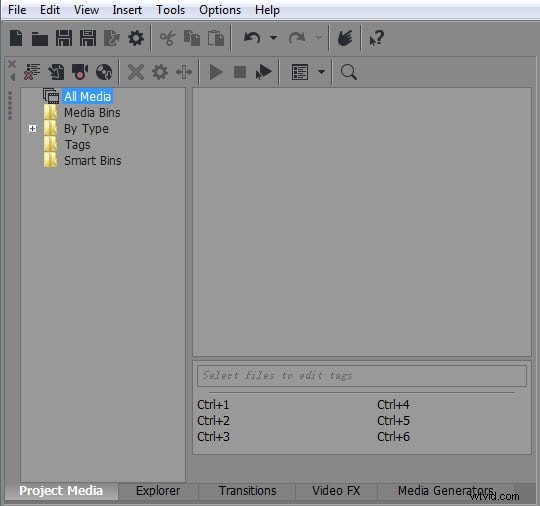
Czynności, które należy wykonać:
Krok 1:Importuj klipy multimedialne do Vegas Pro
Przede wszystkim po prostu zaimportuj plik multimedialny na platformę Vegas Pro. Można to zrobić za pomocą trzech różnych opcji:
- Albo możesz wybrać plik, a następnie zaimportować, a następnie wybrać opcję multimediów z menu rozwijanego.
- Kliknij bezpośrednio na ikonę importu dostępną na ekranie lub
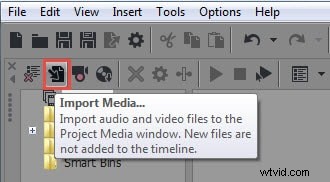
- Użyj funkcji przeciągnij i upuść z Vegas Pro.
Krok 2:Podziel, przenieś lub połącz klipy
Teraz możesz bezpośrednio skorzystać z opcji łączenia, przenoszenia lub dzielenia plików wideo. Po przeniesieniu klipu wideo na oś czasu oprogramowania można je łatwo edytować. Możesz łatwo wyciąć niepożądaną część lub zmienić pozycje klatek wideo zgodnie z potrzebami.
Krok 3:Połącz klipy w jeden
Ci, którzy muszą połączyć różne klipy wideo w jeden, mogą wykonać kilka prostych kroków:najpierw usuń spacje dostępne między różnymi klipami wideo, można to zrobić, naciskając spację, a następnie naciśnij klawisz usuwania. Możesz także wyświetlić podgląd wszystkich zmian zgodnie z potrzebami.
Poniżej przedstawiono trzy różne metody łączenia:
Metoda 1: Użyj opcji Ctrl + A z klipów, a następnie kliknij opcję pliku:w systemie pojawi się wyskakujące okno renderowania, w którym możesz ustawić nazwę projektu.
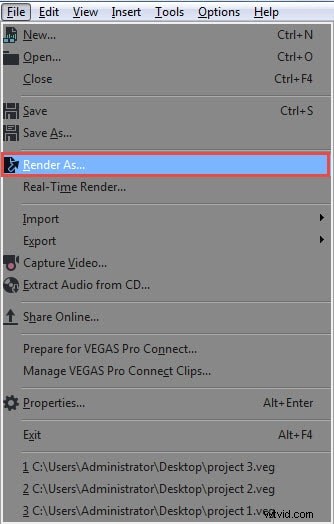
Zmień format wyjściowy oraz rozdzielczość. Na koniec kliknij opcję renderowania, aby utworzyć nowy projekt.
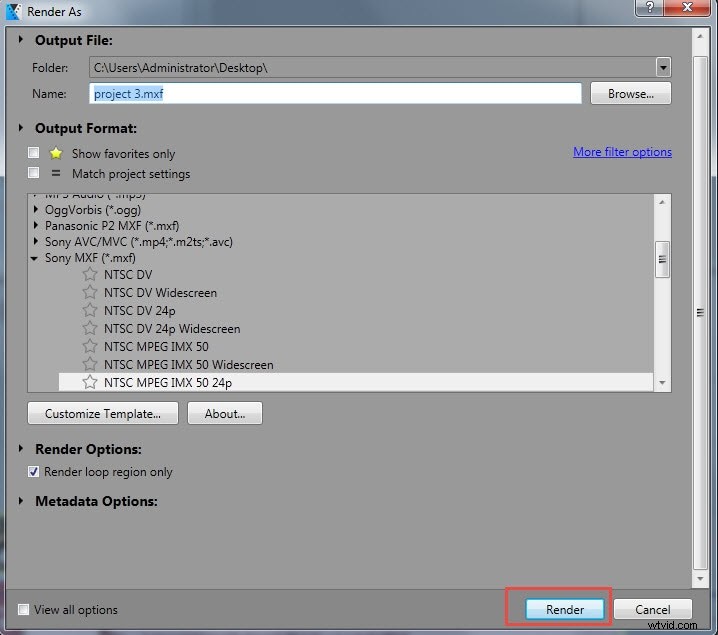
Metoda 2: Użyj klawisza skrótu Ctrl+M lub naciśnij Narzędzia, a następnie przejdź do Renderuj.
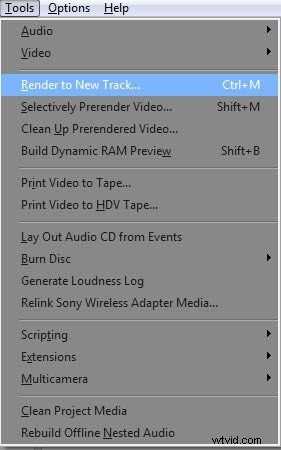
Metoda 3: Przejdź do Plik i zapisz swój plik.
Możliwe jest również jednoczesne dodawanie efektów do scalonego pliku wideo.
Łatwiejszy sposób łączenia klipów w jeden
Dzięki Wondershare Filmora Video Editor możesz szybko i sprawnie łączyć pliki wideo. Możesz odtwarzać nagrane filmy z kamery, nagrane programy telewizyjne, uzyskane klipy z YouTube lub pliki wideo/audio z konferencji bez przerw po połączeniu ich w jeden ogromny plik. Rzućmy okiem na cały samouczek poniżej:
Krok 1:Importuj klipy do Filmory.
Możesz przeciągnąć i upuścić pliki z Eksploratora plików Windows do Biblioteki multimediów lub kliknąć przycisk „Importuj” w oknie głównym i wybrać pliki z komputera. Wszystkie przesłane pliki zostaną pokazane jako podglądy w Bibliotece mediów. Aby zobaczyć podgląd dowolnego pliku, kliknij go dwukrotnie w polu podglądu po prawej stronie.
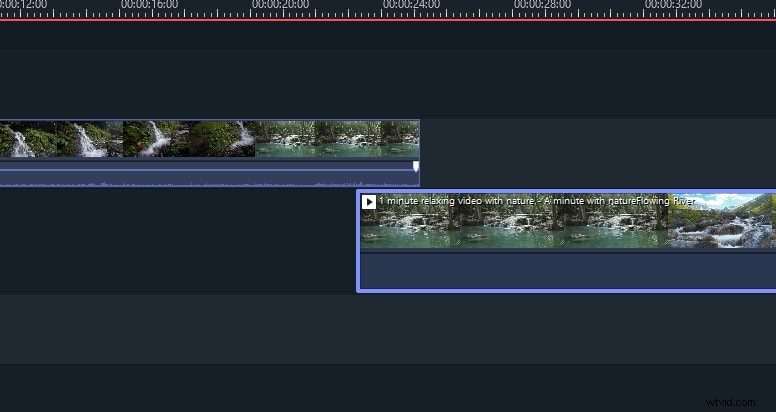
Krok 2:Scal klipy
Po prostu przeciągnij i upuść pliki wideo, które chcesz dołączyć z biblioteki multimediów do osi czasu, nakładając jeden film na drugi lub umieść go na końcu innego filmu. Okno podglądu można wyświetlić, naciskając przycisk Odtwórz. Możesz go wyeksportować natychmiast, jeśli jesteś z niego zadowolony, ale możesz go również ulepszyć, dodając przejścia, filtry lub nakładki.
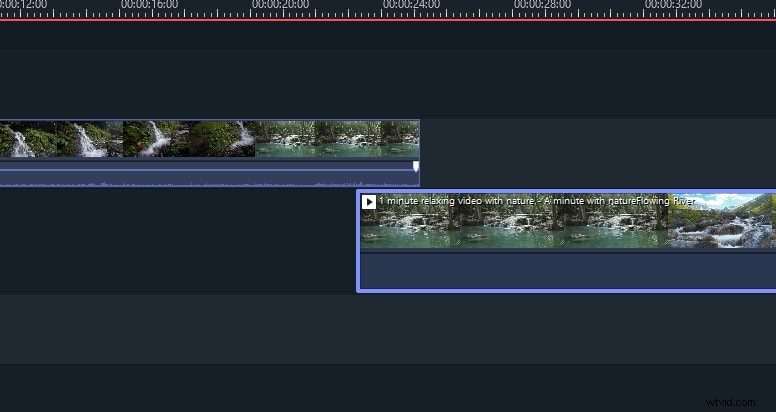
Krok 3:Zapisz połączony duży plik.
Po zakończeniu wprowadzania wszystkich zmian kliknij opcję EKSPORTUJ, aby rozpocząć eksportowanie filmów. Możesz eksportować swoje oryginalne formaty wideo lub konwertować je bezpośrednio na iPhone'a, iPada, HTC, Samsung Galaxy i inne urządzenia przenośne. Będą działać płynnie na Twoich urządzeniach.